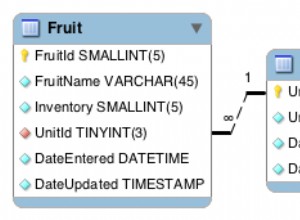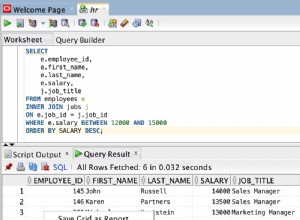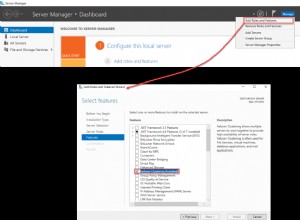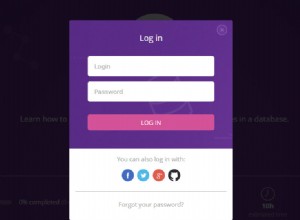Резюме: В случай, че имате MDF файл и искате да свържете MDF файл към SQL Server за достъп до компонентите на базата данни. След това прочетете тази статия, която сме дали стъпка по стъпка процеса за изпълнение на тази задача. Освен това обсъдихме ръчни и автоматизирани начини за лесно прикачване на MDF файл към SQL Server.
В това време на напреднали иновации, достъпността и удобството на допълнителните активи се увеличават стъпка по стъпка и за това Microsoft пусна своята подобрена версия на SQL Server, която е лесна за работа и поддържа актуализирана SQL база данни със солидно атрактивно качество и непоколебимо качество, което да дава повече утеха за своите клиенти. Клиентите са създали база данни, за да поддържат данни и изрични данни, което е било спешно за тях и те трябва да съхраняват базата си данни в SQL Server по отношение на перспективите за сигурност и благополучие.
Както и да е, основната трудност се появява, когато изпълняват някои конкретни задачи като преместване или свързване на MDF файл към SQL Server. Въпреки това, преди да говорите за това как да свържете SQL бази данни към SQL Server, трябва да намерите MDF файла и лог файла към конкретен организатор на база данни. MDF файлът е коренът на SQL базата данни, той действа като основен файл за съхранение, а LDF файлът е известен като регистрационния файл, който продължава да актуализира транзакционните процедури в SQL базата данни. И двата файла са жизненоважни и важни файлове за правилната работеща база данни.
Начини за Прикачете MDF файл към SQL Server
- Чрез SQL Server Management Studio
- Чрез изпълнение на Transact-SQL Script
Метод 1: Свържете MDF файл със SQL Server Management Studio
Ако трябва да свържете MDF файл на SQL база данни през SQL Server Management Studio, тогава трябва да се свържете с пример за SQL DB Engines и да го проучите.
- Отворете SQL Server Management Studio
- Отидете на Старт бутон –> Всички Програми –> MS SQL Сървър –> SQL Сървър Управление Студио
- Сега изчакайте няколко секунди с целта да се отвори и след това влезте в него, като въведете неговите данни за акредитация
- В този момент рязко следващ прозорец, указващ обекта изследовател елементи от лявата страна (локално) (SQL Server 10.50.1600 – WIN 73/Admin) кликнете върху него. След докосване върху него се отваря списъкът с поделементи.
- Изберете и щракнете с десния бутон върху Бази данни в този момент изберете Прикачване
- При щракване върху Прикачване като алтернатива, прозорецът се показва на екрана извикване Прикачване Прозорец на базата данни в този момент щракнете върху Добавяне
- Показва списък с файлове на база данни на SQL Server, изберете го и щракнете върху OK
- В момента потвърдете местоположението на MDF файла и LDF файла и кликнете върху OK бутон
- Понастоящем ефективно сте свързали тест за име на база данни към SQL Server чрез SQL Server Management Studio.
Метод 2: Свържете SQL MDF файл чрез Transact-SQL скрипт
Свържете се с Database Engine и щракнете върху Нова заявка.
СЪЗДАВАНЕ НА БАЗА ДАННИ XYZ
ВКЛЮЧЕНО (ИМЕ НА ФАЙЛ =‘C:\MySQLServer\XYZ _Data.mdf’),
(FILENAME =‘C:\MySQLServer\XYZ _Log.ldf’)
ЗА ЗАКАЧВАНЕ;
Възможно решение за свързване на MDF файл към SQL сървър
Грешките, които се появиха по-горе, ще доведат до проблеми в този момент, докато свързвате файл с текуща база данни. Има малка възможност за постигане на идеалния резултат с помощта на ръчни техники. По този начин, когато не успеете да свържете MDF файл в SQL сървър ръчно. След това опитайте тази схема на едно гише, която може да изиграе цялата ви работа продуктивно без допълнително усилие. SysTools MDF SQL възстановяване инструментът може несъмнено да свързва файловете на базата данни към SQL Server без прекъсване през цялото време. Този инструмент е в основата на всички версии на MS SQL Server.
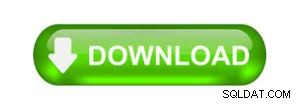
Стъпки, за да знаете как да свържете MDF файл към SQL Server
Тук е дадено малко по малко ръководство за използване на тази помощна програма за добавяне на файла на базата данни без никакъв проблем:
- Изтеглете и изпълнете SysTools SQL Recovery
- Щракнете върху Отваряне бутон и прегледайте своя MDF файл
- Изберете Разширени Сканиране опция и изберете идеалната версия, като премахнете отметката от версията за автоматично откриване
- Визуализирайте обектите на базата данни на SQL като таблица, съхранена процедура, функции, изгледи и др.
- Софтуер Показва изтритите обекти на база данни и изтритите записи в червен цвят.
- В този момент Експортиране база данни, като докоснете Експортиране и попълнете идеалните идентификационни данни.
- Инструментът показва резултатите за експортираните детайли.
Прочетете също: Най-доброто SQL възстановяване за 2020 г.
Обединяване на всичко
Тук в този блог обсъдихме как да свържете MDF файл към SQL Server. Освен това говорихме за ръчни техники за свързване на MDF файла. Но ако няма да имате възможност да изпълните тази процедура, в този момент клиентът може да се възползва от помощта на Recover SQL Database Software, за да свърже базата данни със SQL Server без проблем.